7打开考生文件夹下的文件Word15.doc,完成以下操作:(1)将正文各段项目符号去掉。(2)各段落左右各缩进1厘米,首行缩进2个字符,行距为1.5倍行距。(3)在全文最后插入一个4行5列的表格,表格自动套用格式选用“简明型1”。完成以上操作后,将该文档以原文件名保存在考生文件夹下。
题目
7
打开考生文件夹下的文件Word15.doc,完成以下操作:
(1)将正文各段项目符号去掉。
(2)各段落左右各缩进1厘米,首行缩进2个字符,行距为1.5倍行距。
(3)在全文最后插入一个4行5列的表格,表格自动套用格式选用“简明型1”。
完成以上操作后,将该文档以原文件名保存在考生文件夹下。
相似考题
更多“7打开考生文件夹下的文件Word15.doc,完成以下操作:(1)将正文各段项目符号去掉。(2)各段落左右各缩 ”相关问题
-
第1题:
请在“答题”菜单下选择“字处理”命令,然后按照题目要求再打开相应的命令,完成下面下列各题,具体要求如下: 注意:下面出现的所有文件都必须保存在考生文件夹下。 {TS}在考生文件夹下,打开文档WORD1.DOC,按照要求完成下列操作并以该文件名(WORD1.DOC)保存文档。
 (1)将标题段文字(“可怕的无声环境”)设置为三号红色仿宋_GB2312、加粗、居中、段后间距设置为0.5行。 (2)给全文中所有“受试者”一词添加波浪下划线;将正文各段文字(“科学家曾做过……身心健康。”)设置为四号宋体;各段落左右各缩进l字符;首行缩进2字符。 (3)将正文第一段(“科学家曾做过……逐渐走向死亡的陷阱。”)分为等宽两栏,栏宽17字符、栏间加分隔线。正确答案:
(1)将标题段文字(“可怕的无声环境”)设置为三号红色仿宋_GB2312、加粗、居中、段后间距设置为0.5行。 (2)给全文中所有“受试者”一词添加波浪下划线;将正文各段文字(“科学家曾做过……身心健康。”)设置为四号宋体;各段落左右各缩进l字符;首行缩进2字符。 (3)将正文第一段(“科学家曾做过……逐渐走向死亡的陷阱。”)分为等宽两栏,栏宽17字符、栏间加分隔线。正确答案:
首先在“考试系统”中选择【答题→字处理题→Word1.doc]命令,将文档“Word1.doc”打开。
(1)设置标题格式
首先要设置标题文本,然后依次为“受试者”添加下划线(波浪线),再设置正文的字符格式和段落格式,最后再设置第一段的分栏效果,其具体操作如下:
步骤1选择标题文本“可怕的无声环境”,单击鼠标右键,在弹出的快捷菜单中选择“字体”命令,在弹出的“字体”对话框中分别设置字体、字号、字形和颜色。
步骤2保持文本的选中状态,单击鼠标右键,在弹出的快捷菜单中选择“段落”命令,在弹出的“段落”对话框“对齐方式”中选择“居中”,在“段后”中输入“0.5行”。
(2)为“受试者”添加下划线
为全文所有的一个词添加下划线,这里可用的方法有很多。我们可以一个一个词的设置,也可以设置一个词,然后去用格式刷去复制格式到其他词上。但文章如果过长,需要设置词过多,这些的操作极容易出现失误。这里,我们使用高级替换的方法来解决问题。
步骤1选择【编辑→替换】命令,在弹出的“查找和替换”对话框中的“查找内容”中输入“受试者”,在“替换为”中也输入“受试者”,单击“高级”按钮展开高级功能区。
步骤2确保将鼠标光标置入到“替换为”输入框中,选择对话框下方的【格式→字体】命令,弹出“替换字体”对话框,在“下划线”中选择“波浪线”的线型,单击“确定”按钮返回到“查找和替换”对话框。
步骤3这时,我们会发现,在“替换为”的下方出现了一行文字“格式:波浪线”。其实以上的设置就是要将“受试者”替换为“带有波浪线的受试者”。最后,单击“全部替换”按钮完成所有操作。
(3)设置正文各段格式
选定正文各段,设置字体、字号等字符格式;保持正文部分的选中状态,单击鼠标右键,在弹出的快捷菜单中选择“段落”命令,在弹出的“段落”对话框“左”和“右”中分别输入值为“1字符”,在“特殊格式”中选择“首行缩进”,在“度量值”中输入“2字符”。
(4)分栏设置
步骤1将正文的第一段选中(标题段不算),选择【格式→分栏】命令,在弹出的“分栏”对话框“预设”中选择“两栏”(或在“栏数”中输入“2”),在“栏宽”中输入“17字符”,最后勾选“栏宽相等”和“分隔线”两个复选框。注意:在“应用范围”中只能选择“所选文字”。
步骤2单击“确定”按钮完成对文本的分栏操作,返回到操作界面中即可查看分栏效果。
-
第2题:
在考生文件夹下,打开文档WORD1.DOC,按照要求完成下列操作并以该文件名(wRD1.DOC)保存文档。
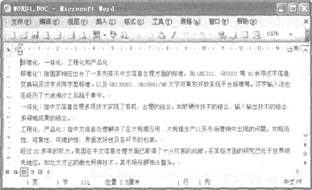
(2)将正文各段文字(“标准化:指国家……独占鳌头。”)的中文设置为五号仿宋GB2312、英文设置为五号Arial字体;各段落左右各缩进1字符、段前间距0.5行。
(3)正文第一段(“标准化:指国家……趋于集中。”)首字下沉2行、距正文0.1厘米;为正文第二段(“一体化:指中文……成果的结合。”)和第三段(“工程化、产品化:……独占鳌头。”)分别添加项目符号●。
正确答案:
首先在“考试系统”中选择【答题→字处理题→Word1.doc】命令,将文档“Word1.doc”打开。
(1)替换并设置文本
步骤1 选择【编辑→替换】命令,弹出“查找和替换”对话框。
步骤2 在“查找和替换”对话框“查找内容”输入“技木”,在“替换为”中输入“技术”,单击“全部替换”按钮,将自动弹出一个提示对话框,在该对话框中直接单击“确定”按钮即可完成对错词的替换工作。
步骤3 选择标题文本,单击工具栏上的 设置字体为“黑体”、字号为“四号”,“颜色”为“红色”并居中对齐。
设置字体为“黑体”、字号为“四号”,“颜色”为“红色”并居中对齐。
步骤4 保持标题文本的选中状态,选择【格式→字体】命令,在“字体”对话框“字符间距”的“间距”中选择“加宽”,在磅值中输入“2磅”,单击“确定”按钮完成设置。
步骤5 选择所有的正文部分,选择【格式→字体】命令,在“字体”的“中文字体”中选择“仿宋GB2312”,在“西文字体”中选择“Arial”,在“字号”中选择“五号”。
步骤6 保持文本的选中状态,选择【格式→段落】命令,分别在“段落”对话框的“左”和“右”中输入“l字符”,在“段前”中输入“0.5行”,单击“确定”按钮完成文本的设置。
(2)设置段落格式
步骤1 选择正文中的第一段文本,选择【格式→首字下沉】命令,在“首字下沉”对话框的“位置”中选择“下沉”,在“下沉行数”中输入“2”,在“距正文”中输入“0.1厘米”。
步骤2 选择正文的第二、第三段,选择【格式→项日符号和编号】命令,在“项目符号和编号”对话框“项目符号”的列表中选择圆形符号。
步骤3 单击“确定”按钮,即可完成对文本的编辑。 -
第3题:
打开考生文件夹下的文件Word15.doc,完成以下操作: (1)将正文各段项目符号去掉。 (2)各段落左右各缩进1厘米,首行缩进2个字符,行距为1.5倍行距。 (3)在全文最后插入一个4行5列的表格,表格自动套用格式选用“简明型1”。 完成以上操作后,将该文档以原文件名保存在考生文件夹下。
①选定全部文本,单击工具栏中“项目符号”按钮。
②单击“格式”菜单中的“段落”命令,打开“段落”对话框,设置各段落左右各缩进1厘米,首行缩进2个字符,行距为1.5倍行距。
③在全文最后,单击工具栏中“插入表格”按钮,选择4行5列表格。
④选中表格,单击“表格”→“表格自动套用格式”,在“表格自动套用格式”对话框中,选择“简明型1”,单击“确定”按钮。
⑤保存文件。
略 -
第4题:
请在“答题”菜单下选择“字处理”命令,然后按照题目要求再打开相应的命令,完成下列各题,具体要求如下: 注意:下面出现的所有文件都必须保存在考生文件夹下。 {TS}在考生文件夹下,打开文档WORD1.DOC,按照要求完成下列操作并以该文件名(WORD1.DOC)保存文档。
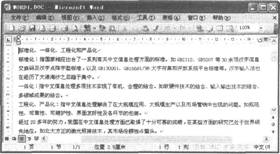 (1)将文中所有错词“技木”替换为“技术”;将标题段(“标准化、一体化、工程化和产品化”)设置为黑体、红色、四号,字符间距加宽2磅,标题段居中。 (2)将正文各段文字(“标准化:指国家……独占鳌头。”)的中文设置为五号仿宋GB2312、英文设置为五号Arial字体;各段落左右各缩进1字符、段前间距0.5行。 (3)正文第一段(“标准化:指国家……趋于集中。”)首字下沉2行、距正文0.1厘米;为正文第二段(“一体化:指中文……成果的结合。”)和第三段(“工程化、产品化:……独占鳌头。”)分别添加项目符号●。正确答案:
(1)将文中所有错词“技木”替换为“技术”;将标题段(“标准化、一体化、工程化和产品化”)设置为黑体、红色、四号,字符间距加宽2磅,标题段居中。 (2)将正文各段文字(“标准化:指国家……独占鳌头。”)的中文设置为五号仿宋GB2312、英文设置为五号Arial字体;各段落左右各缩进1字符、段前间距0.5行。 (3)正文第一段(“标准化:指国家……趋于集中。”)首字下沉2行、距正文0.1厘米;为正文第二段(“一体化:指中文……成果的结合。”)和第三段(“工程化、产品化:……独占鳌头。”)分别添加项目符号●。正确答案:
首先在“考试系统”中选择【答题→字处理题→Word1.docl命令,将文档“Word1.doc”打开。
(1)替换并设置文本
步骤1选择【编辑→替换】命令,弹出“查找和替换”对话框。
步骤2在“查找和替换”对话框“查找内容”输入“技术”,在“替换为”中输入“技术”,单击“全部替换”按钮,将自动弹出一个提示对话框,在该对话框中直接单击“确定”按钮即町完成对错词的替换工作。
步骤3 选择标题文本,单击工具栏上的 宋体、五号,设置字体为“黑体”、字号为“四号”,“颜色”为“红色”并居中对齐。
步骤4保持标题文本的选中状态,选择【格式→字体】命 令,在“字体”对话框“字符间距”的“间距”中选择“加宽”,在磅值中输入“2磅”,单击“确定”按钮完成设置。
步骤5选择所有的正文部分,选择【格式→字体】命令,在 “字体”的“中文字体”中选择“仿宋GB2312”,在“西文字体”中选择“Arial,在“字号”中选择“五号”。
步骤6保持文本的选中状态,选择【格式→段落】命令, 分别在“段落”对话框的“左”和“右”中输入“l字符”,在“段前”中输入“0.5行”,单击“确定”按钮完成文本的设置。
(2)设置段落格式
步骤1选择正文中的第一段文本,选择【格式→首字下沉】 命令,在“首字下沉”对话框的“位置”中选择“下沉”,在“下沉行数”中输入…2’,在“距正文”中输入“0.1厘米”。
步骤2选择正文的第二、第三段,选择【格式→项目符号 和编号】命令,在“项目符号和编号”对话框“项目符号”的列表中选择圆形符号。
步骤3单击“确定”按钮,即可完成对文本的编辑。 -
第5题:
打开考生文件夹下的文件Word3.doc,完成以下操作: (1)将标题“闲情赋”字体设置为“幼圆”,字号设置为“小二”,居中显示。 (2)将“序――”和“正文――”字体设置为“宋体”,字号设置为“五号”,添加项目符号“??。 (3)将?序?的正文?左缩进?设置为?2字符?,?行距?设置为固定值?17磅?。 完成以上操作后,将该文档以原文件名保存在考生文件夹下。
①选定“闲情赋”,将字体设置为“幼圆”,将字号设置为“小二”,然后居中。
②选定“序--”,将字体设置为“宋体”,将字号设置为“五号”,然后单击“格式”菜单中的“项目符号和编号”命令,打开“项目符号和编号”对话框,将项目符号设置成“??。
③用同样的方法设置?正文--?字体和字号及项目符号。
④选定?序?的正文,然后单击?格式?菜单中的?段落?命令,打开?段落?对话框,设置左缩进数值为?2字符?。单击?行距?框右端的下拉按钮,打开下拉列表,选择?固定值?,将?设置值?数值框设置为?17磅?,单击?确定?按钮。
⑤保存文件
略
